Убунту МАТЕ 20.04 ЛТС изгледа углађено и стабилно него икад пре, а рецензија коју смо објавили пре један дан садржи све детаље које треба да знате. Са толико нових карактеристика и побољшања куваних у 20.04 ЛТС издања, можда ћете желети да надоградите своју тренутну Убунту МАТЕ инсталацију на најновију верзију.
Уз неколико предузетих мера предострожности, надоградња би требало да буде глатка. Надоградио сам тестни рачунар који ради на Убунту МАТЕ 18.04 ЛТС до Убунту МАТЕ 20.04 ЛТС, и то је била 100% успешна надоградња. Морао сам да поново инсталирам одређене апликације, укључујући Схуттер и ВиртуалБок, али алат за надоградњу је то обавестио пре него што сам се одважио и ти разлози нису били довољно велики да буду препрека за надоградњу. Дакле, идемо, надоградимо ваш Убунту МАТЕ.
Надоградња на Убунту МАТЕ 20.04 ЛТС
Могуће је надоградити на Убунту 20.04 ЛТС са Убунту МАТЕ 18.04 ЛТС или Убунту 19.10.
Опрез!Будући да је ово велика надоградња и иако је наша надоградња протекла без проблема, на њу утиче много фактора, укључујући хардвер вашег система и прилагођавање које сте урадили на тренутној инсталацији Убунту МАТЕ. Као такав, саветујем вам да направите резервну копију својих критичних података у случају да ствари пропадну.
1. Ажурирајте свој тренутни систем
Пре него што наставим даље, увек препоручујем да прво ажурирате своју тренутну верзију Убунту МАТЕ најновијим исправкама и исправкама. Покрените Терминал и унесите следеће команде једну по једну, након чега ћете притиснути тастер ентер.
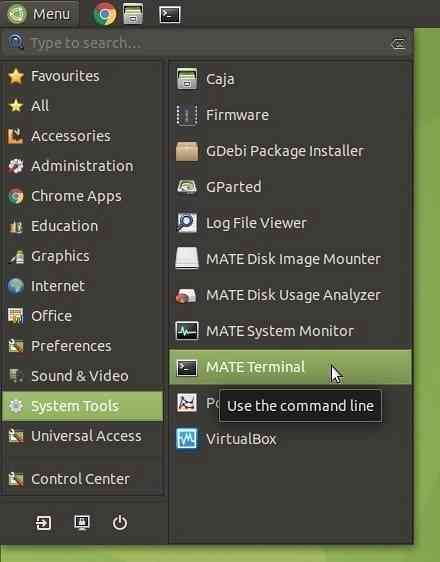
судо апт упдате
надоградња судо апт
2. Промените подешавања софтвера и ажурирања
Кликните на мени Брисх, почните да куцате за „софтвер“, а затим кликните на „Софтваре & Упдатес“.”
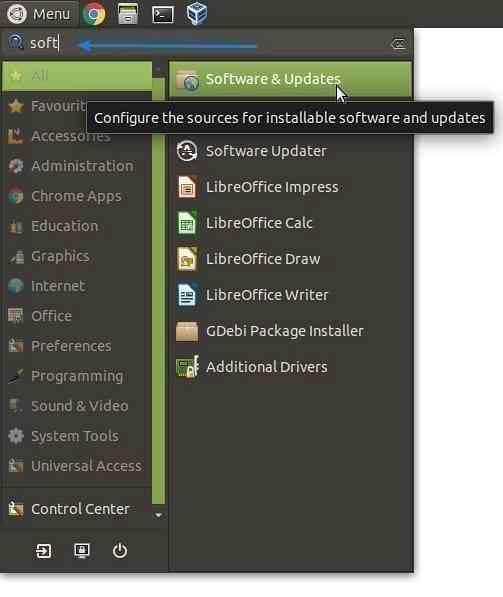
Кликните картицу „Ажурирања“. Ако сте на 18.04 ЛТС: Уверите се да је падајући мени „Обавести ме о новој верзији Убунту-а“ постављен на „За верзије дугорочне подршке.”Подесите га на„ За било коју нову верзију ”ако користите 19.10.
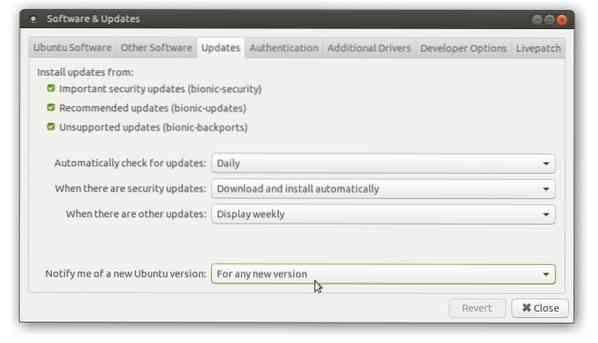
3. Форце Упдате Манагер
Притисните Алт + Ф2 и унесите судо упдате-манагер -ц -д у командно поље као што је приказано и кликните на „Покрени“.
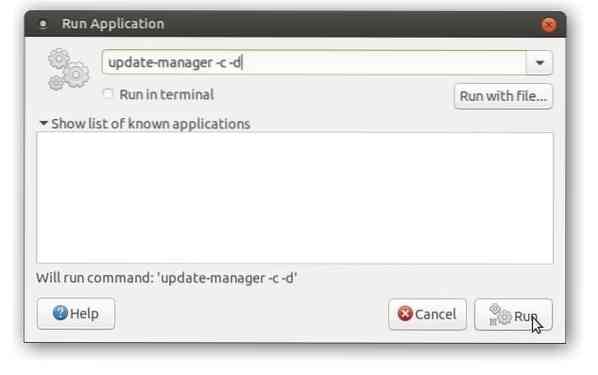
Упдате Манагер треба да обавести да је ваш систем спреман за ажурирање, али „Убунту 20.04 ”је сада доступан.
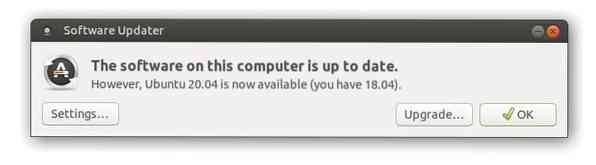
Кликните на „Надогради“ и унесите лозинку за потврду идентитета. Требали бисте видети напомене о издању Фоцал Фосса у којима се каже да је издање још у фази израде (опет, ово зависи од тренутка надоградње) Не брините; Фоцал Фосса је званично објављен, а ви ћете инсталирати стабилну верзију. Кликните на „Надогради“.
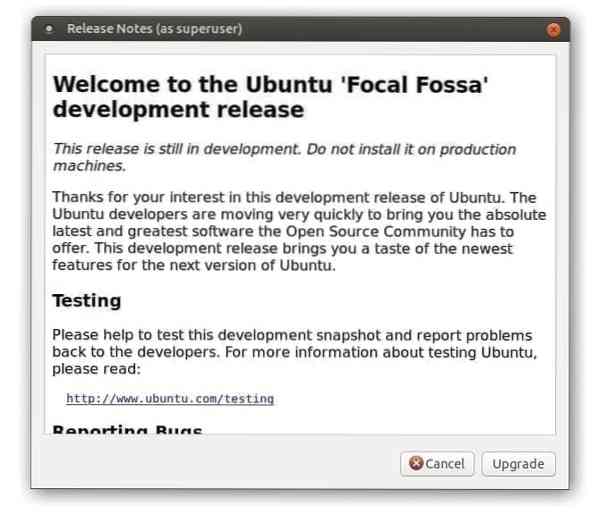
Можда ћете видети обавештење да је спремиште софтвера независних произвођача онемогућено. То је сасвим нормално. Кликните ОК; бавићемо се тиме касније након надоградње
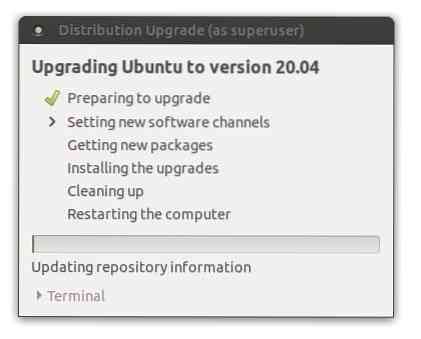
То је то. Ваша последња прилика за размишљање. Једном када одавде кликнете на „Старт Упграде“, нема повратка. Алат за ажурирање резимираће корисну листу онога што ће се догодити са вашим системом, укључујући апликације које се инсталирају, избрисане библиотеке и, што је најважније, избрисане апликације. Ваша примарна пажња треба да буде на ставкама „Уклони“ које ће бити избрисане због сукоба у зависностима. Све их можете поново инсталирати касније. У мом случају је навео атом, гимп додатак, Схуттер апликацију, либгоо-цанвас-перл који је потребан за функцију уређивања Схуттер-а и ВиртуалБок. Све ово могу поново да инсталирам без икаквих проблема. Стога бих кликнуо на „Покрени надоградњу“.
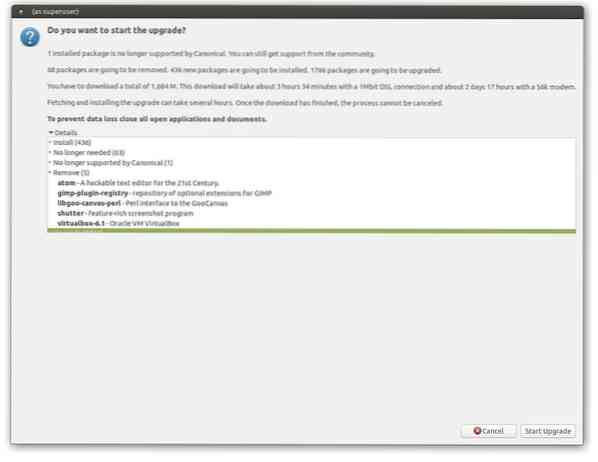
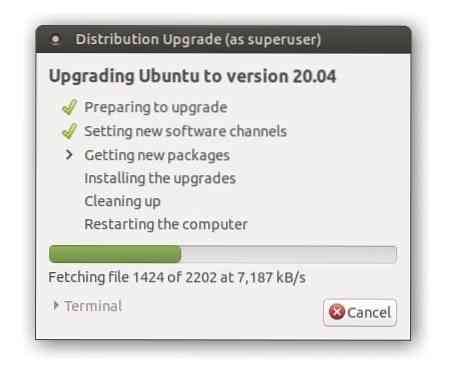
Након неког времена требало би да видите обавештење о томе да ли треба уклонити застареле пакете. Никада не бих чувао смеће јер оне неће функционисати са Фоцал Фоссом. Кликнуо бих на „Уклони“.
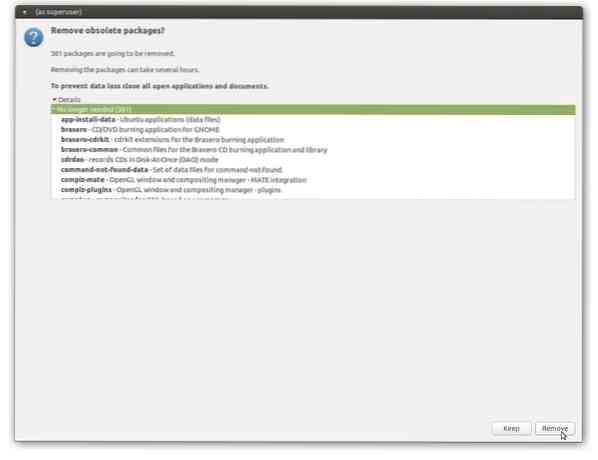
По завршетку надоградње, од вас ће се тражити да поново покренете систем. Кликните на „Рестарт Нов“.
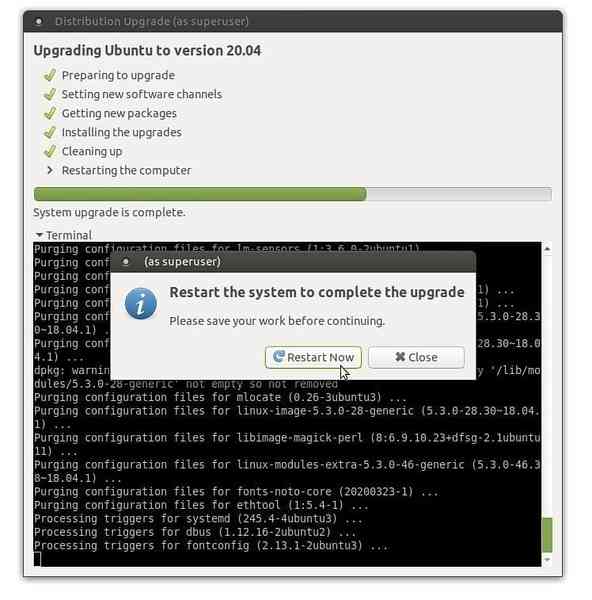
Након поновног покретања, покренућете се у сјајном Убунту МАТЕ 20.04 ЛТС! Из неког разлога нисам видео екран добродошлице. Може бити зато што кликнем Не на обавештење о слању системских података, за које сам касније сматрао да је требало да прихвате слање системских података ради побољшања будућих верзија Убунту МАТЕ.
Ипак, можете поново покренути екран добродошлице из брзог менија.
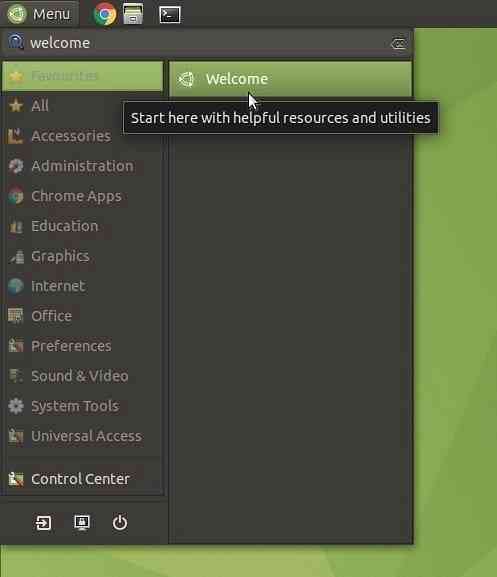
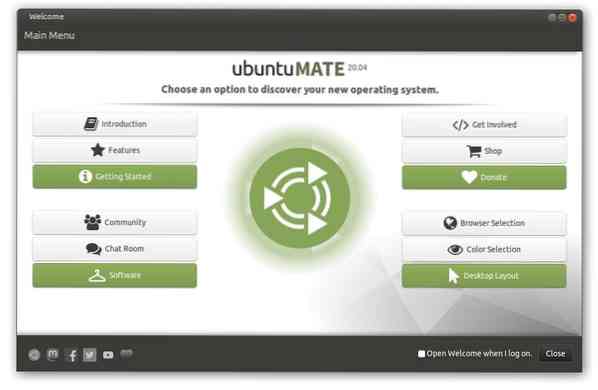
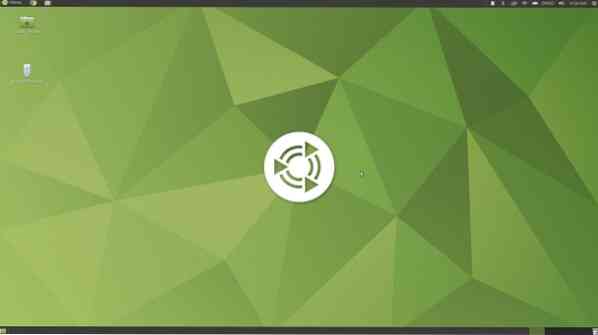
Закључак
То је све о процесу надоградње ваше старије верзије Убунту МАТЕ на 20.04 ЛТС. Очекује се да ће ова нова верзија добити званичну подршку до априла 2025. године. Пре него што кренем, сетите се обавештења о онемогућеном софтверу треће стране док сте усред процеса надоградње? Побринимо се за то. Покрените „Софтвер и ажурирања“ и кликните картицу „Други софтвер“. Да би се избегао сукоб и из безбедносних разлога, алатка за ажурирање онемогућава све репо-ове независних произвођача током инсталације. Потребне ћете морати ручно да омогућите. На пример, омогућио сам репо-ове Теам Виевер-а који су били онемогућени.
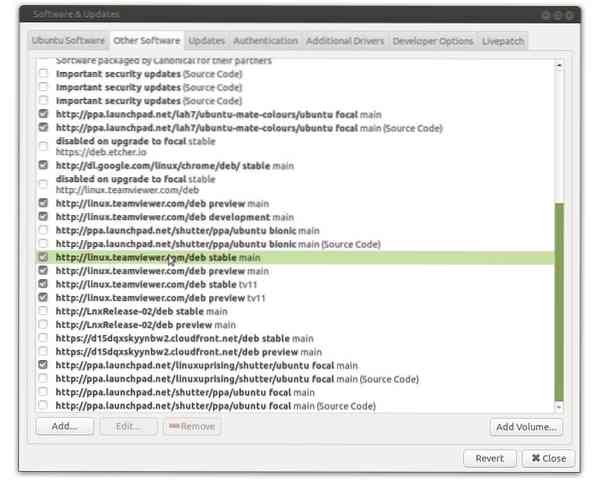
Шта даље? Погледајте шта је ново у Убунту МАТЕ 20.04 ЛТС, а можда сте заинтересовани за прскање неке боје на радну површину преко тамне теме? Све је ваше да покушате. Волим освежавајућу аква тему!
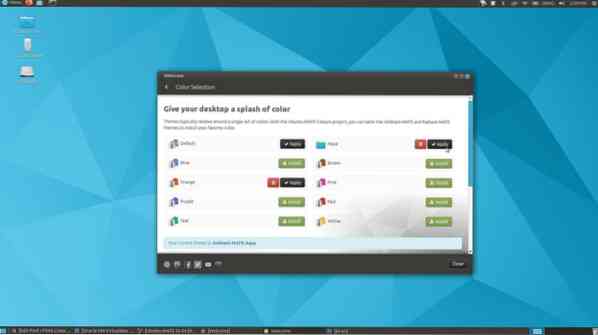
 Phenquestions
Phenquestions



